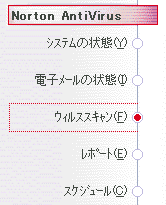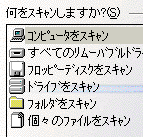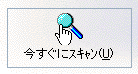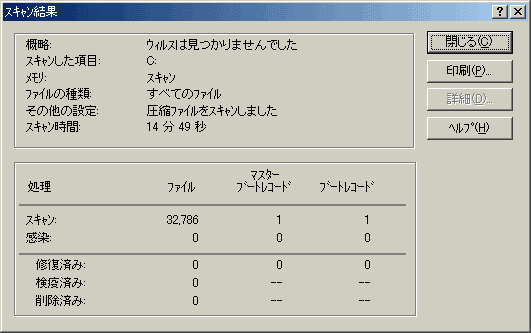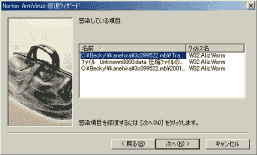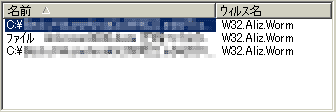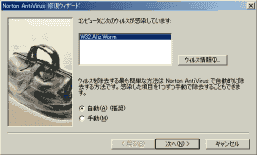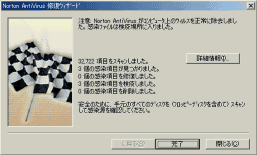ノートンアンチウィルス2001でウィルス退治
ここでは、ノートンアンチウィルス2001を使ってウィルスを駆除する手順を解説します。
ノートンアンチウィルス2001は、シマンテック社によるウィルス対策ソフトです。
★ノートンアンチウィルス2001を起動します。
☆起動方法1:画面右下に位置する「時計」の近くにあるアイコンから起動する方法
[1]このアイコンをダブルクリックして起動する
[2]このアイコンを右クリックして、[ Norton AntiVirus を開く(O) ]をクリックして起動します。
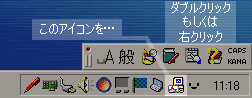 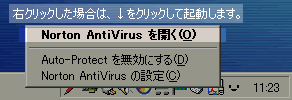
☆起動方法2:画面左下にある  から起動する方法 から起動する方法
 > [ プログラム(P) ] > [ Norton
AntiVirus ] > [ Norton AntiVirus 2001 ] をクリックして起動します。 > [ プログラム(P) ] > [ Norton
AntiVirus ] > [ Norton AntiVirus 2001 ] をクリックして起動します。
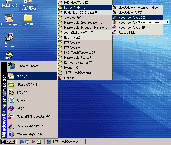 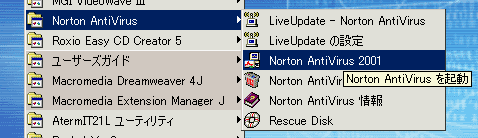
☆起動方法3:デスクトップのアイコンから起動する方法
このようなアイコンがあれば、ダブルクリックして起動します。

☆起動直後は、下のような画面が現れます。
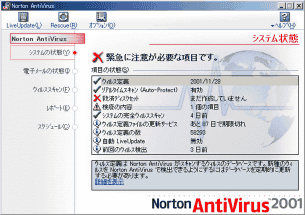
★ライブ アップデート
☆「ライブアップデート」は、インターネットから最新のウィルス情報を入手して
更にインストールまでを行う便利なプログラムです。
「ライブアップデート」を行うことで、ノートンアンチウィルスは、
初めて最新のウィルスに対抗出来るようになります。
必要なファイルを自動的に選んでダウンロードしますので、手間がかかりません。
週に一回のペースで「ライブアップデート」を行ってください。
!! 尚、初めてウィルススキャンをする状態であったり、
「ライブアップデート」の期間が空いてしまった場合は、
最新のウィルスに対応できませんので、
必ず!スキャンの前に「ライブアップデート」を行ってください。
☆ライブアップデートは、インターネットに接続した状態で、
メイン画面上部の[ LiveUpdate(L) ]アイコンをクリックすることで実行できます。

後は、肯定的な選択肢を選んでいけば、特に問題なく完了するはずです。
★ウィルススキャンの準備
☆画面上部の[オプション(O)]というアイコンをクリックしてください。
「Norton AntiVirus(ノートンアンチウィルス)のオプション」画面が表示されます。
 ←[オプション(O)]をクリックすると… ←[オプション(O)]をクリックすると…
↓「Norton AntiVirusのオプション」が開きます
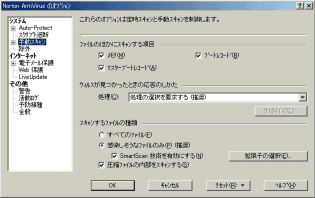
☆オプションの画面が開きましたら、
左側白地部分のシステムにある手動スキャンをクリックしてください。
手動スキャンの設定を行う画面に切り替わります。
 ← システムの手動スキャンをクリック ← システムの手動スキャンをクリック
☆手動スキャンの設定で、「スキャンするファイルの種類」欄に注目してください。
ここで、[すべてのファイル(F)]にチェックを入れます。
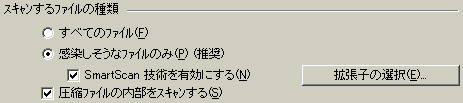
↓
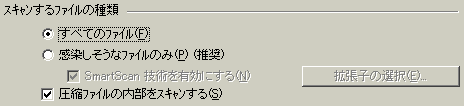
こうすることで、ハードディスクのウィルス スキャンに時間がかかってしまいますが、
確実にウィルスを駆除できます。
特に近年のウィルスは、感染しなさそうなファイルにも感染しますのでお薦めします。
[OK]をクリックして「Norton AntiVirusのオプション」画面を閉じてください。
★ハードディスクのウィルススキャン
ハードディスクのウィルス スキャンを実行します。
!! ウィルススキャンは、そこそこ時間が掛かります。
ご利用になっているパソコンにもよりますが、
30分前後の時間を取られる覚悟で行いましょう。
☆この画面で、[ウィルススキャン(E)]をクリックしてください。
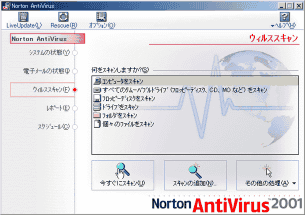 ⇒ ⇒ 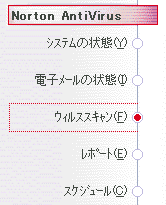
☆[何をスキャンしますか?(S)]という欄に注目してください。
この欄の[ コンピュータをスキャン]を実行しますので、 コンピュータをスキャン]を実行しますので、
[ コンピュータをスキャン]項目をダブルクリックして実行するか… コンピュータをスキャン]項目をダブルクリックして実行するか…
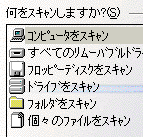
もしくは、[ コンピュータをスキャン]項目を選択して コンピュータをスキャン]項目を選択して
画面下にある[今すぐにスキャン(U)]をクリックしてください。
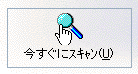
☆スキャンが実行されると下のような画面が現れます。
ウィルススキャンが終るまで、30分前後の時間が掛かります。
この時間は、とくに操作を行う必要はありません。

☆全てのウィルススキャンを終えると、結果を報告します。
↓ウィルスが発見されなければ、このような画面が表示されます。
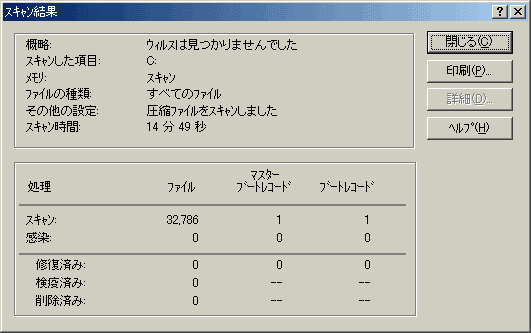
☆この場合は、感染していませんので[ 閉じる(C) ]を押して終了します。
★ウィルスが発見された場合、このような画面が表示されます。
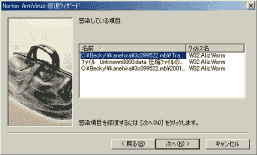
「感染しているウィルス名」と、「どこに感染しているか」が判ります。
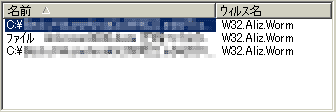
☆これらのウィルスを駆除します。
[ 次へ(N) >]をクリックしてください。
☆感染したファイルが修復できない場合、検疫を行います。
- 検疫は、ウィルスを隔離して活動できない状態にします。
新種のウィルスであればSRCAという機関に通知したりもできます。
検疫しないとウィルスに感染したままになりますので、検疫してください。
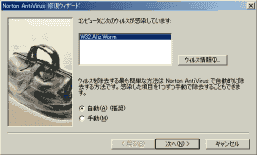
☆[自動(A) (推奨)]のチェックを確認して[次へ(N) >]をクリックして下さい。

☆検疫が終るとその結果を報告します。
[完了]を押して下さい。
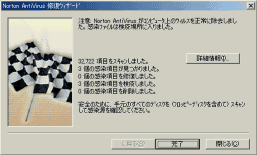
.内容は随時調査中
掲載pkc_2001転載は禁止
インターネット・ポケッティー(PC版)
【PKC倶楽部/PKCクラブ】めざせパソコンの達人(パソコンQ&A)
|


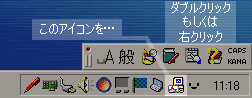
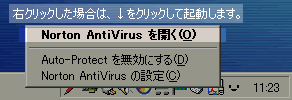
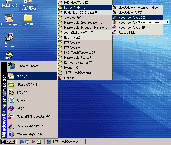
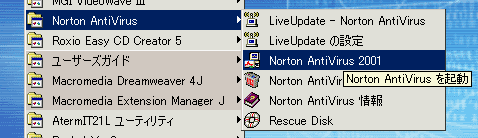

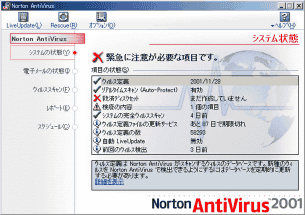
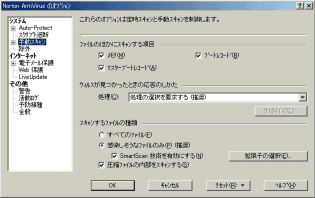
 ← システムの手動スキャンをクリック
← システムの手動スキャンをクリック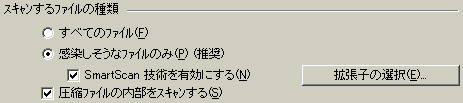
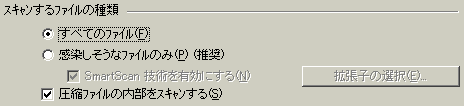
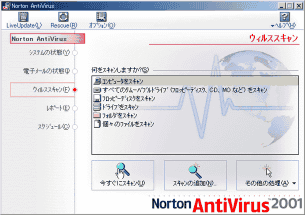 ⇒
⇒